Wie Sie Musik vom iMac auf den iPod übertragen (inkl. iPod touch/nano/shuffle)
Feb 25, 2025 • Filed to: Datenübertragung auf das iPhone • Proven solutions
„Ich habe gerade alle meine CDs auf meinen neuen iMac geladen. Jetzt möchte ich die Inhalte der iTunes-Bibliothek auf meinem iMac auf meinen iPod laden, ohne dabei die aktuellen Songs auf dem iPod zu verlieren. Wie geht das?“ - Gute Frage! Die Antwort: Das geht ganz leicht und mit wenig Aufwand.
Halten Sie sich an die folgenden detaillierten Schritte und erfahren Sie, wie Sie Musik vom Mac auf den iPod übertragen. Früher war dies eine recht umständliche Aufgabe, doch dank moderner Technologie und aktueller Software ist es heute sehr einfach geworden, Musik vom Mac auf den iPod zu übertragen. Hier erklären wir Ihnen die Schritte dazu, wie Sie Musik vom iPod ohne iTunes kopieren.
- Teil 1. Musik vom Mac auf den iPod mit iTunes übertragen
- Teil 2. Musik vom Mac auf den iPod übertragen mit dr.fone - Telefon-Verwaltung (iOS)
- Teil 3. Bonus-Tipp: Wie Sie mit dr.fone - Telefon-Verwaltung (iOS) Musik vom iPod auf den Mac übertragen
- Teil 4. Videoanleitung: Wie Sie mit dr.fone Musik vom Mac auf den iPod übertragen - Telefon-Verwaltung (iOS)
Teil 1. Musik vom Mac auf den iPod mit iTunes übertragen
Um Songs von Ihrem iPod in Ihre iTunes-Musikbibliothek zu übertragen, öffnen Sie zunächst den iExplorer auf Ihrem Mac oder PC. Verbinden Sie nun Ihren iPod mithilfe des USB-Kabels mit Ihrem Computer. Sobald Sie das Gerät verbunden haben, fordert iTunes Sie möglicherweise zum Synchronisieren Ihres Geräts auf. Verneinen Sie diese Anfrage. Hier sind die notwendigen Schritte.
Schritt 1 Starten Sie iTunes und überprüfen Sie, ob die Software aktuell ist.
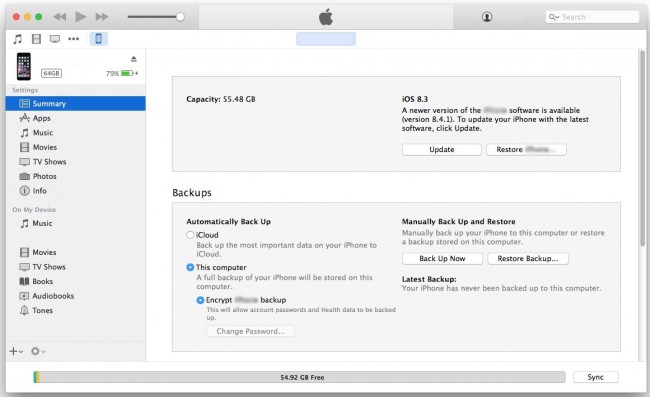
Schritt 2 Verbinden Sie Ihren iPod per USB-Kabel mit Ihrem Computer und suchen Sie Ihr Gerät.
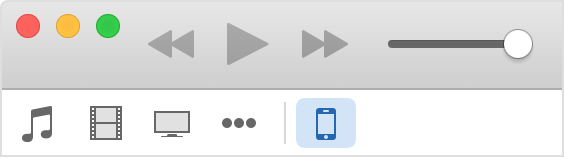
Schritt 3 Wählen Sie Ihr Gerät aus und klicken Sie darauf. Nun sehen Sie auf der linken Seite des iTunes-Fensters unter den Einstellungen einige Tabs.
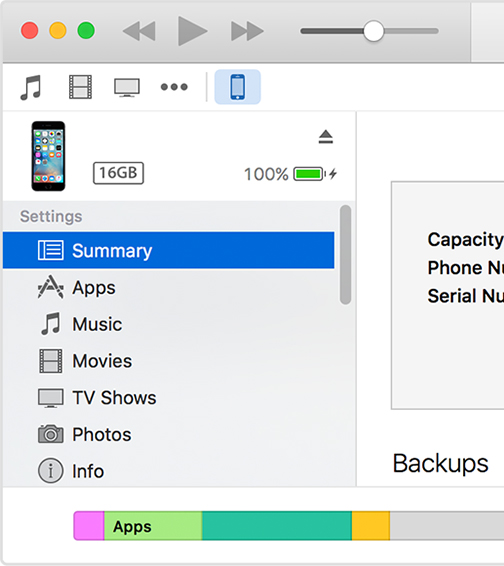
Schritt 4 Falls Sie sich für die Synchronisierung ihrer iPod-Geräte entschieden haben, müssen Sie die Synchronisierung zunächst einschalten. Klicken Sie hierzu in der Liste unter Einstellungen auf den Inhaltstyp und dann auf das Kästchen neben Synchronisieren. Ist dieses Kontrollkästchen bereits aktiviert, ist die Synchronisierung auf dem Tab eingeschaltet. Um die Synchronisierung wieder auszuschalten, deaktivieren Sie das Kontrollkästchen einfach.
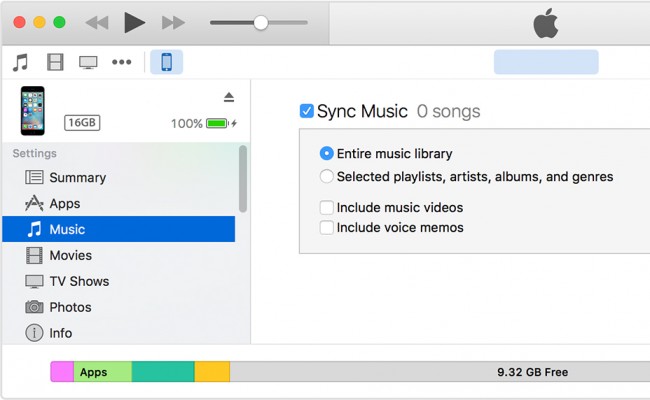
Teil 2. Musik vom Mac auf den iPod übertragen mit dr.fone - Telefon-Verwaltung (iOS)
Dies ist eine großartige Software, mit der Sie Musik ohne iTunes vom Mac auf den iPod übertragen können. dr.fone - Telefon-Verwaltung (iOS) für Mac bietet viele Funktionen, die sich beim Verwalten und Übertragen von Daten über Ihre iOS-Geräte als hilfreich erweisen.
Sie können Musik auch ohne iTunes für Mac auf Ihren iPod übertragen. Im Folgenden finden Sie detaillierte Schritte für diese Aufgabe. Halten Sie sich genau daran, um Ihre Musik ohne iTunes erfolgreich auf den iPod zu übertragen und Musik in Sekundenschnelle vom Mac auf den iPod zu übertragen.
Zuerst werfen wir nun aber einen kurzen Blick auf ein paar der wichtigsten Funktionen von Wondershare dr.fone - Telefon-Verwaltung (iOS):

dr.fone - Telefon-Verwaltung (iOS)
Übertragen Sie Musik vom Mac auf den iPod/iPhone/iPad ohne iTunes!
- Übertragen, verwalten, exportieren/importieren Sie Ihre Musik, Fotos, Videos, Kontakte, SMS, Apps etc.
- Sichern Sie Ihre Musik, Fotos, Videos, Kontakte, SMS, Apps usw. auf dem Computer und stellen Sie sie wieder her.
- Übertragen Sie Musik, Fotos, Videos, Kontakte, Nachrichten usw. von einem Smartphone auf ein anderes.
- Übertragen Sie Mediendateien zwischen iOS-Geräten und iTunes.
- Unterstützt alle iPhone, iPad und iPod touch Modelle und alle iOS-Versionen.
Lassen Sie uns nun die nötigen Schritte durchgehen, um Musik mit dr.fone - Telefon-Verwaltung (iOS) für Mac vom Mac auf den iPod zu übertragen. Sie sind besonders einfach zu befolgen, daher sollten Sie also keine Probleme damit haben. Sie übertragen Ihre Musik hierbei einfach mithilfe von Tastenkombinationen. Und so geht’s.
Schritt 1 Starten Sie als erstes Wondershare dr.fone - Telefon-Verwaltung (iOS) auf Ihrem Mac.
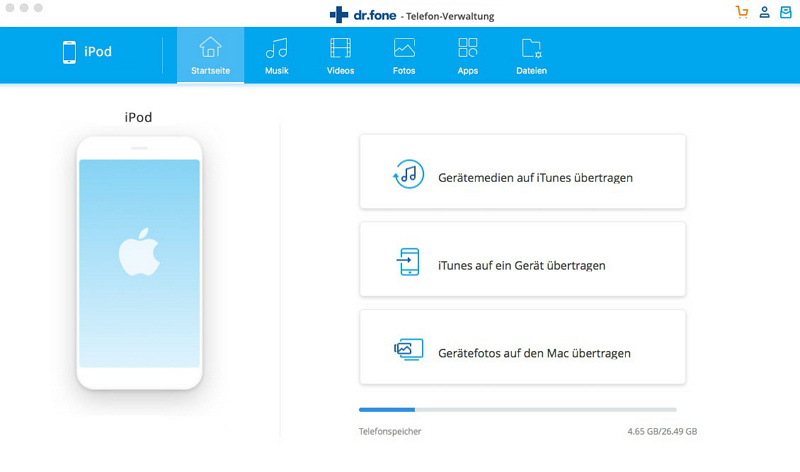
Schritt 2 Verbinden Sie nun Ihren iPod mit Ihrem Mac, wie im Folgenden gezeigt. Sie sehen nun die Benutzeroberfläche der App wie hier dargestellt.
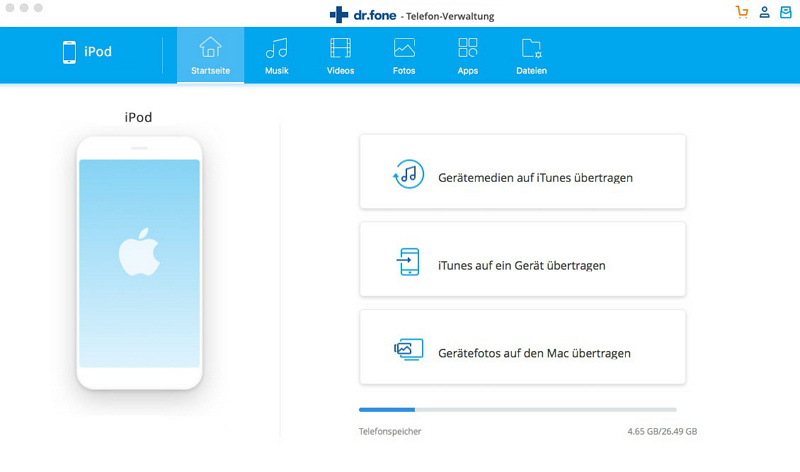
Schritt 3 Klicken Sie auf „Musik“, nun sehen Sie „+Hinzufügen“.
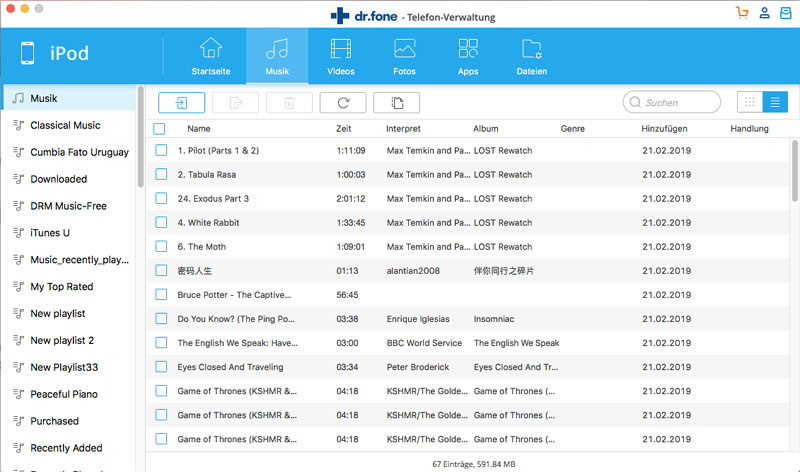
Schritt 4 Nach einem Klick auf den „+Hinzufügen“-Knopf, sehen Sie ein Dialogfeld, wie im Bild unten zu sehen. Nun können Sie den gewünschten Speicherort für Ihre Musik wählen.
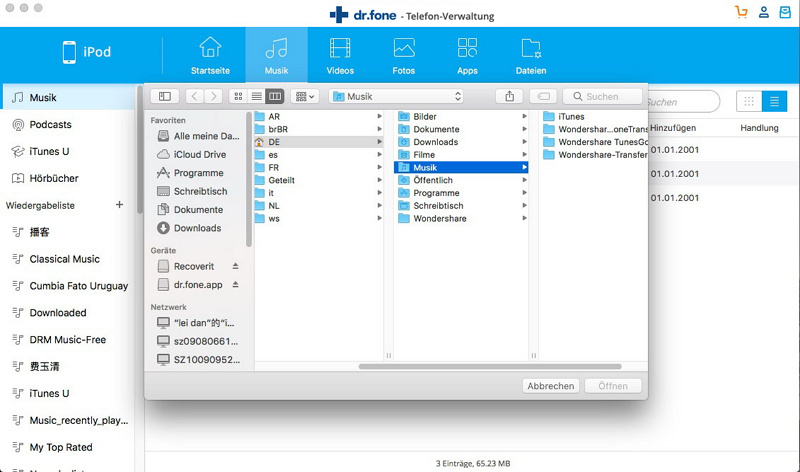
So übertragen Sie also Musik vom Mac auf den iPod mit dr.fone - Telefon-Verwaltung (iOS), nämlich problemlos und ganz einfach.
Teil 3. Bonus-Tipp: Wie Sie mit dr.fone Musik vom iPod auf den Mac übertragen - Übertragen (iOS)(Mac)
dr.fone - Telefon-Verwaltung (iOS) ist Ihre 360-Grad-Komplettlösung für die Verwaltung von Musik auf Ihrem iPod, iPhone und Mac. Falls Sie sich also fragen, wie Sie Ihre Musik von Ihrem iPod auf Ihren Computer übertragen, werde ich den Vorgang so einfach wie möglich erklären.
Schritt 1 Der erste Schritt besteht darin, die App Wondershare dr.fone - Telefon-Verwaltung (iOS) zu starten und Ihren iPod nun mit Ihrem Computer zu verbinden (auf dem Screenshot wird als Beispiel ein iPhone verwendet – es funktioniert jedoch ebenso mit allen anderen iOS-Geräten). Nach dem Identifizieren und Verbinden werden Ihre iPod-Daten wie im folgenden Screenshot statt des iPhones angezeigt.
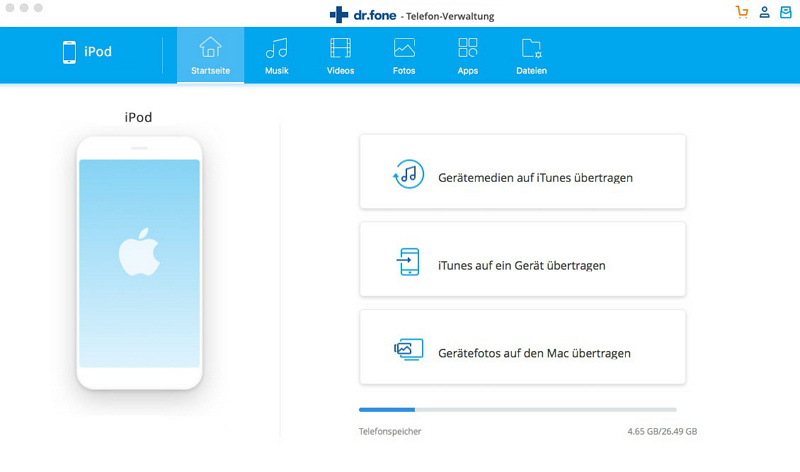
Schritt 2 Klicken Sie nun auf den Tab Musik. Nun sehen Sie eine Liste der auf Ihrem iPod verfügbaren Musik, wie im folgenden Screenshot zu sehen. Führen Sie nun einen Rechtsklick aus, um „Auf Mac exportieren“ auszuwählen.
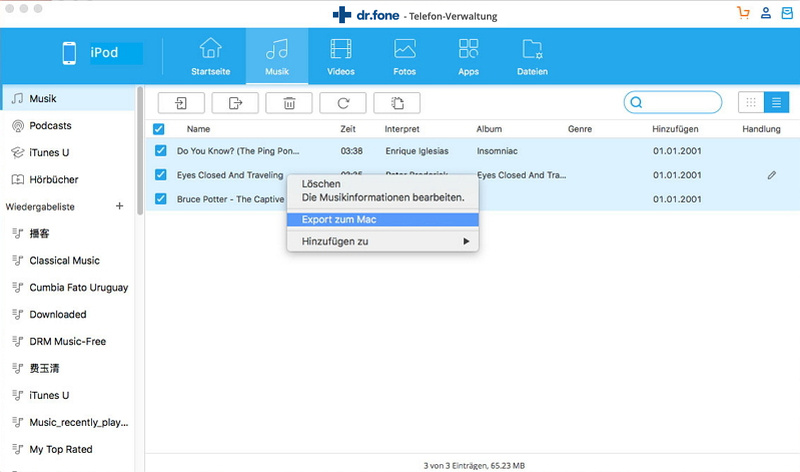
Schritt 3 Nun öffnet sich ein neues Fenster, in welchem Sie die Musik für die Übertragung vom Mac zum iPod auswählen können.
Schritt 4 Jetzt können Sie Ihre gesamte Musik auf Ihrem iPod ganz einfach auf Ihren Mac übertragen. Jetzt müssen Sie nur noch auf das Dreieck unter dem Knopf „Exportieren nach“ oben auf der App-Oberfläche klicken. Sie sehen nun eine Liste mit einigen Optionen, wie unten dargestellt. Da Sie Ihre Musik auf Ihren Computer übertragen möchten, wählen Sie die Option ‚Auf meinen Computer exportieren‘.
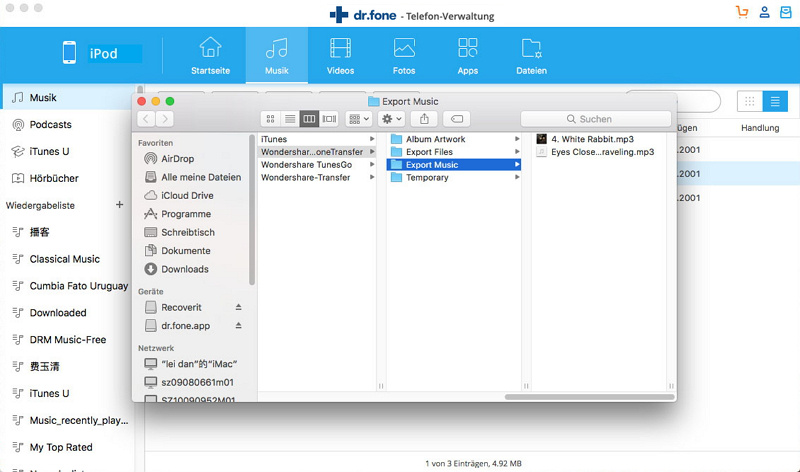
Nun können Sie sich einfach entspannen und Wondershare dr.fone - Telefon-Verwaltung (iOS) die Arbeit erledigen lassen. Innerhalb weniger Minuten werden nun alle ausgewählten Songs problemlos von Ihrem iPod auf Ihren Mac übertragen.
Wir hoffen, dass Sie damit nun ein paar Möglichkeiten kennengelernt haben, um Musik von oder auf den iPod und andere Geräte wie Mac und Windows-Computer zu übertragen. Teilen Sie in diesem Fall einfach Ihre Erfahrungen mit diesen Methoden oder Abläufen, die wir Ihnen in diesem Blogartikel erklärt haben, mit uns. Sie können uns auch einfach einen Kommentar hinterlassen.
Transfer für den Mac

Allrounder-Lösung für Smartphone






















Julia Becker
staff Editor